WordPress facilite la maintenance et la sécurité du site Web avec ses différents plugins. Il fournit six rôles d'utilisateur par défaut pour la maintenance de votre site Web. Ces rôles d'utilisateur WordPress par défaut ont des fonctionnalités par défaut.
Que se passe-t-il si vous devez personnaliser ces rôles par défaut ou ajouter un rôle d'utilisateur WordPress personnalisé ?
WordPress n'a pas de solution à ce problème par défaut. Cependant, dans WordPress, vous pouvez ajouter un rôle d'utilisateur personnalisé avec ou sans codage à l'aide d'un plugin. Ici, dans ce blog, je vais montrer le processus par lequel vous pouvez ajouter un rôle d'utilisateur personnalisé dans WordPress.
Quels sont les rôles d’utilisateur WordPress et les capacités de ces rôles ?
WordPress est bien connu pour ses rôles d'utilisateur et ses autorisations. Car dans WordPress, vous disposerez de six rôles pour répartir les tâches de votre site. Ces rôles ont des tâches spécifiques à réaliser. Par conséquent, vous n’avez pas besoin de gérer seul la tâche de votre site Web. Vous pouvez simplement attribuer à n'importe quel utilisateur un rôle spécifique. Maintenant, vous voulez savoir quels sont ces rôles ?
Si oui, examinez de près les rôles des utilisateurs WordPress :
Super administrateur: Ce rôle d'utilisateur WordPress est utile lorsque vous devez gérer plusieurs sites à partir d'une seule installation WordPress. Le rôle de super administrateur ne s'applique pas à un site Web normal. Une personne avec ce rôle peut installer et désinstaller des thèmes, des plugins, ajouter des utilisateurs comme Administrateur.
Administrateur: Il s’agit du rôle le plus puissant dans un site Web WordPress normal où le rôle de super-administrateur n’existe pas. Parce qu’un administrateur a un accès direct à votre site WordPress. De l'installation d'un plugin ou d'un thème à la modification d'une publication, l'administrateur peut tout faire.
Choses à noter :
Il est préférable de garder un seul administrateur pour un site Web. Et attribuez-vous ce rôle. Parce qu’il sera très risqué d’attribuer ce rôle à une personne inconnue, car elle peut complètement détruire votre site Web.
Éditeur: L’éditeur de rôles utilisateur WordPress est le deuxième meilleur rôle utilisateur dans WordPress. Il ou elle peut tout faire sauf contrôler les thèmes, les plugins et les utilisateurs de votre site. Confier ce rôle à n’importe qui peut poser un gros problème pour vous.
Auteur: Ce rôle d'utilisateur dispose de tous les accès liés à la post-écriture, à la modification, à la publication et à la suppression. Il ou elle peut également contrôler ses fichiers multimédias.
Donateur: Le contributeur de votre site aura moins accès que votre auteur. Un contributeur peut uniquement ajouter et modifier une publication. Les contributeurs n'ont pas accès pour publier ou planifier une publication.
Abonné: Ce rôle d'utilisateur a le moins accès à votre site. Il ou elle peut uniquement lire le contenu de votre site et modifier son profil.
Pourquoi avez-vous besoin d’ajouter des rôles d’utilisateur personnalisés WordPress ?
WordPress propose six rôles d'utilisateur différents et les autorisations de ces rôles sont fixes. Vous ne pouvez pas changer le capacités de ces rôles. Parfois, vous aurez peut-être besoin d'un rôle d'utilisateur personnalisé pour attribuer une tâche spécifique. Par exemple, vous voulez un auteur doté de capacités de rédaction et d’édition de publications. Vous ne souhaitez pas fournir un accès de publication à cet auteur.
Dans ce cas, vous devez créer un rôle d'utilisateur personnalisé pour votre site Web. Car aucun rôle d’utilisateur WordPress ne propose uniquement ces deux fonctionnalités. Cependant, WordPress est le plus efficace CMS convivial qui offre des rôles d'utilisateur personnalisés ajoutant des fonctionnalités pour les techniciens et les non-techniciens. Vous pouvez soit ajouter par programme un rôle d'utilisateur personnalisé dans WordPress, soit l'ajouter à l'aide d'un plugin de rôle d'utilisateur. Mais avant cela, découvrons les avantages de l’ajout de rôles d’utilisateur personnalisés.
Quels sont les avantages de l’ajout de rôles d’utilisateur personnalisés WordPress ?
WordPress offre la possibilité d'ajouter un rôle d'utilisateur personnalisé. Vous avez déjà découvert pourquoi vous avez besoin d'un rôle d'utilisateur personnalisé. Maintenant, vous voudrez peut-être savoir quels avantages vous obtiendrez après avoir ajouté ces rôles d'utilisateur personnalisés. Voici les avantages que vous obtiendrez après l’ajout d’un rôle d’utilisateur personnalisé :
- La répartition du travail sur votre site Web sera plus précise.
- La réduction de la charge est possible en ajoutant un rôle utilisateur personnalisé.
- Tu peux améliorer la sécurité de votre site Web.
- La maintenance du site Web sera plus facile.
- Votre besoin de consacrer moins de temps à la maintenance de votre site Web.
Comment ajouter un rôle d'utilisateur personnalisé sur votre site WordPress
WordPress convient aussi bien aux codeurs qu’aux non-codeurs. Dans WordPress, vous pouvez ajouter des rôles d’utilisateur personnalisés par programme et sans utiliser de codage. Comme le codage n'est pas une méthode conviviale pour ajouter un rôle d'utilisateur personnalisé, c'est pourquoi j'ai pensé vous montrer la méthode d'ajout de rôles d'utilisateur personnalisés à l'aide d'un plugin gratuit. j'utilise Membres qui est le meilleur plugin de rôles d'utilisateur WordPress. Mais vous pouvez également utiliser d’autres plugins de rôles d’utilisateur.
Grâce à ce plugin, vous pouvez ajouter des rôles d'utilisateur personnalisés, soit en personnalisant les rôles d'utilisateur par défaut, soit en ajoutant un nouveau rôle d'utilisateur. Voyons comment utiliser ces deux options :
Première méthode : personnalisez votre rôle d'utilisateur par défaut existant
Tout d’abord, pour personnaliser vos rôles d’utilisateur WordPress existants, vous devez installer le plugin Members de WordPress. Accédez à votre tableau de bord WordPress et visitez plugins >> ajouter un nouveau pour télécharger le plugin de rôle d'utilisateur WordPress.
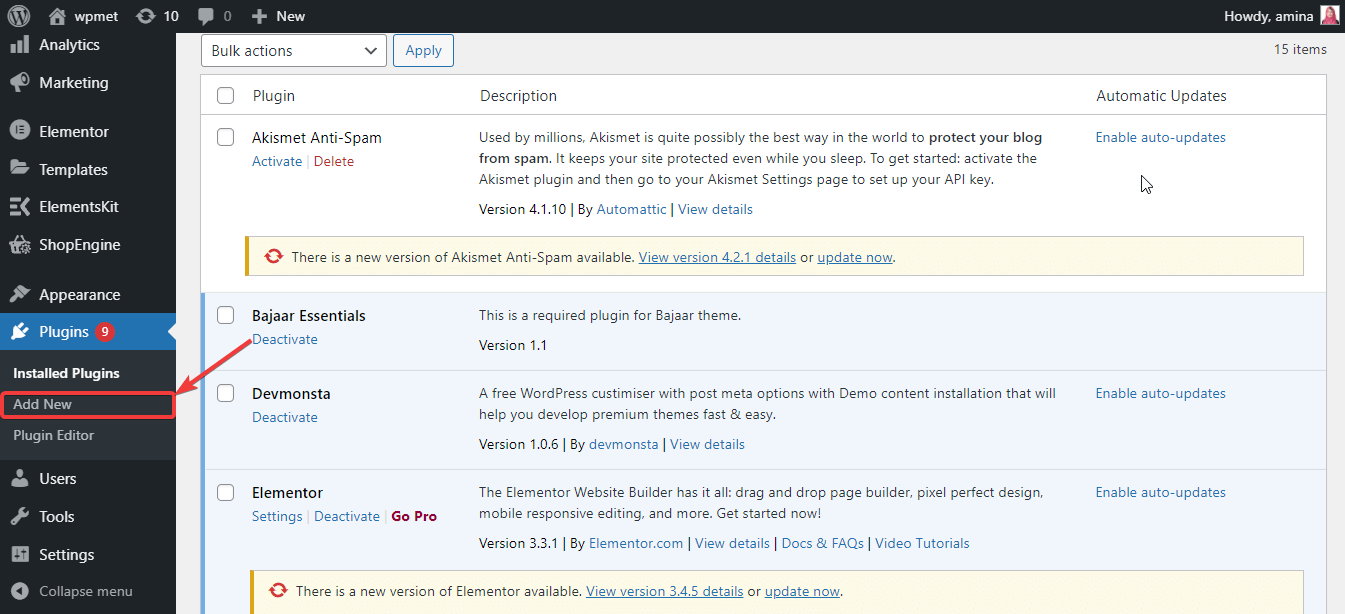
Après cela, recherchez le plugin Members dans le champ de recherche, puis installez et activez ce plugin.
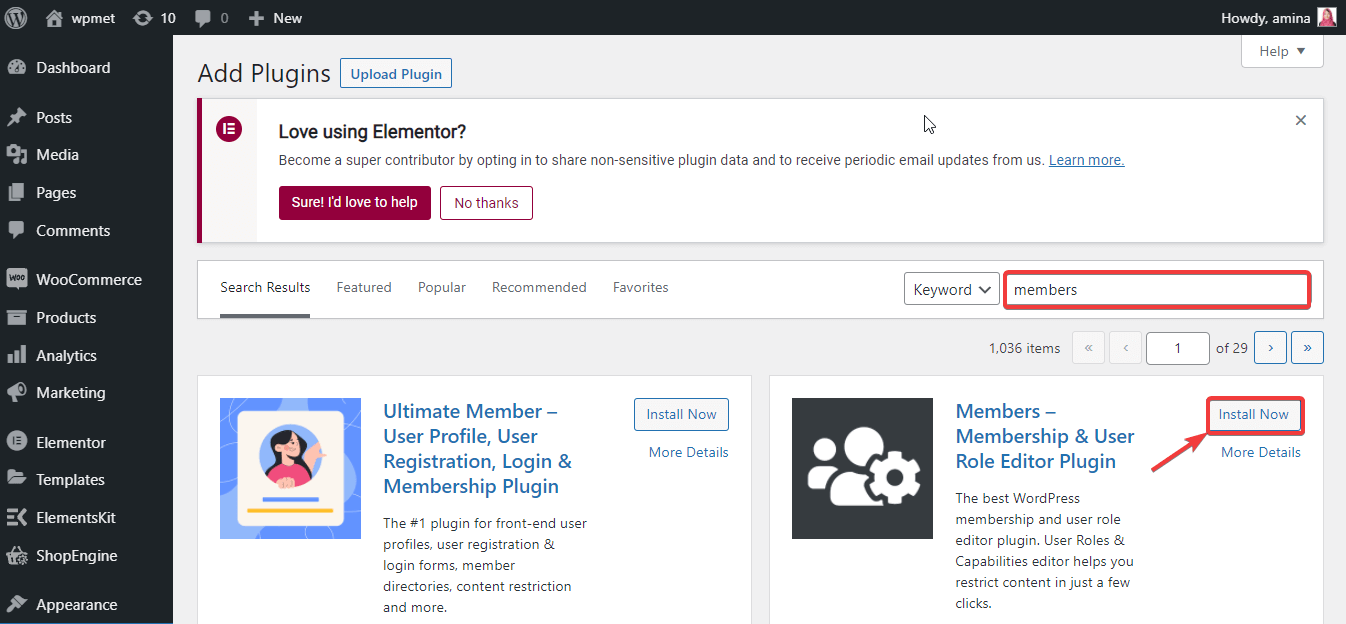
Après avoir installé et activé le plugin Members, il est maintenant temps de personnaliser vos rôles d'utilisateur WordPress par défaut. Pour ce faire, accédez aux rôles sous les membres.
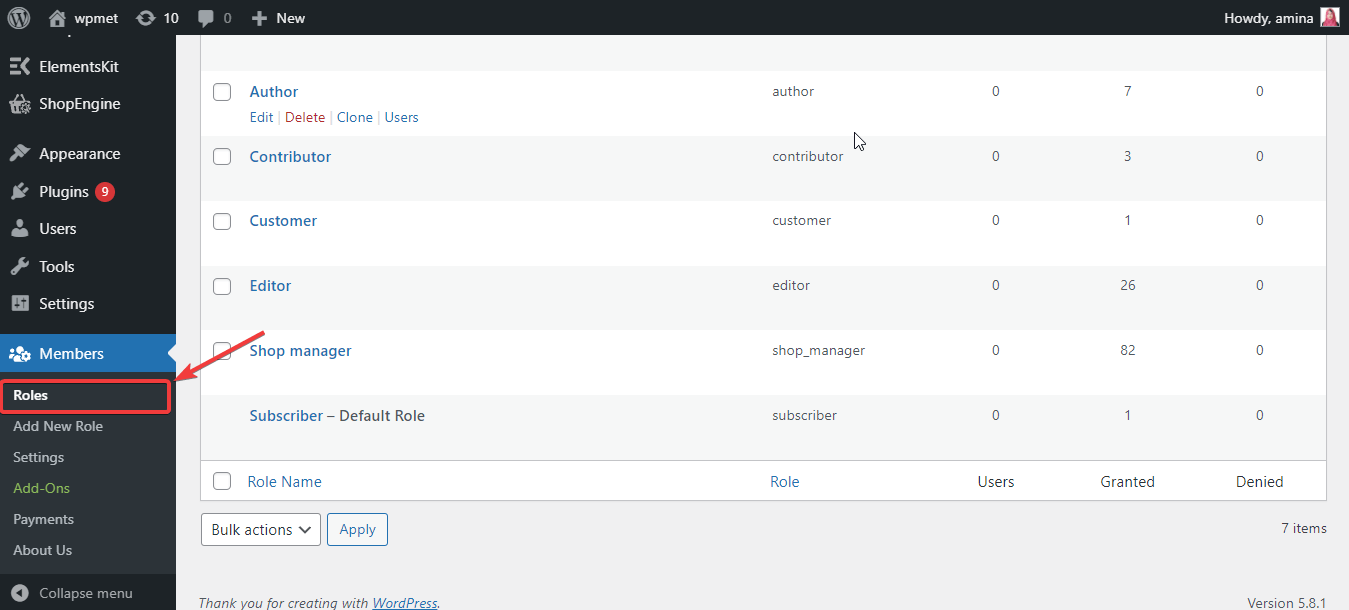
Après cela, personnalisez n'importe quel rôle d'utilisateur WordPress par défaut en ajoutant de nouvelles fonctionnalités et en supprimant les fonctionnalités existantes comme le gif. Enfin, appuyez sur le bouton de mise à jour pour vivre votre rôle d'utilisateur personnalisé.
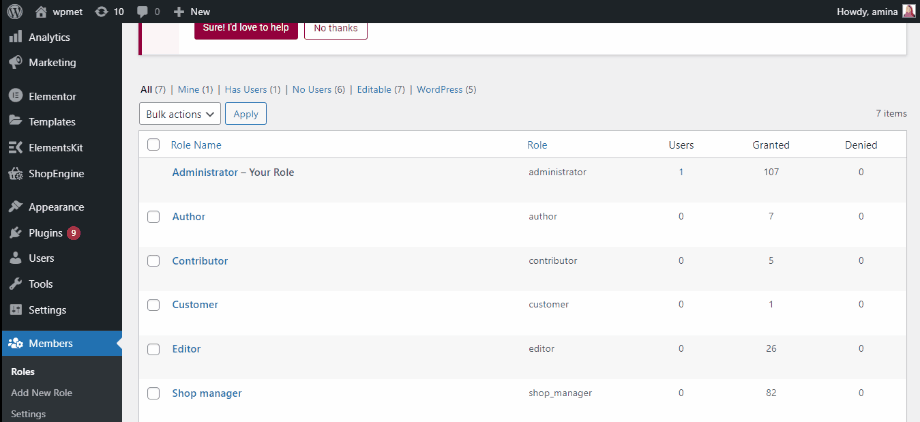
Deuxième méthode : ajouter un nouveau rôle d'utilisateur WordPress personnalisé
Si vous souhaitez ajouter un nouveau rôle d'utilisateur personnalisé à votre site WordPress, accédez à l'ajout d'un nouveau rôle sous Membres.
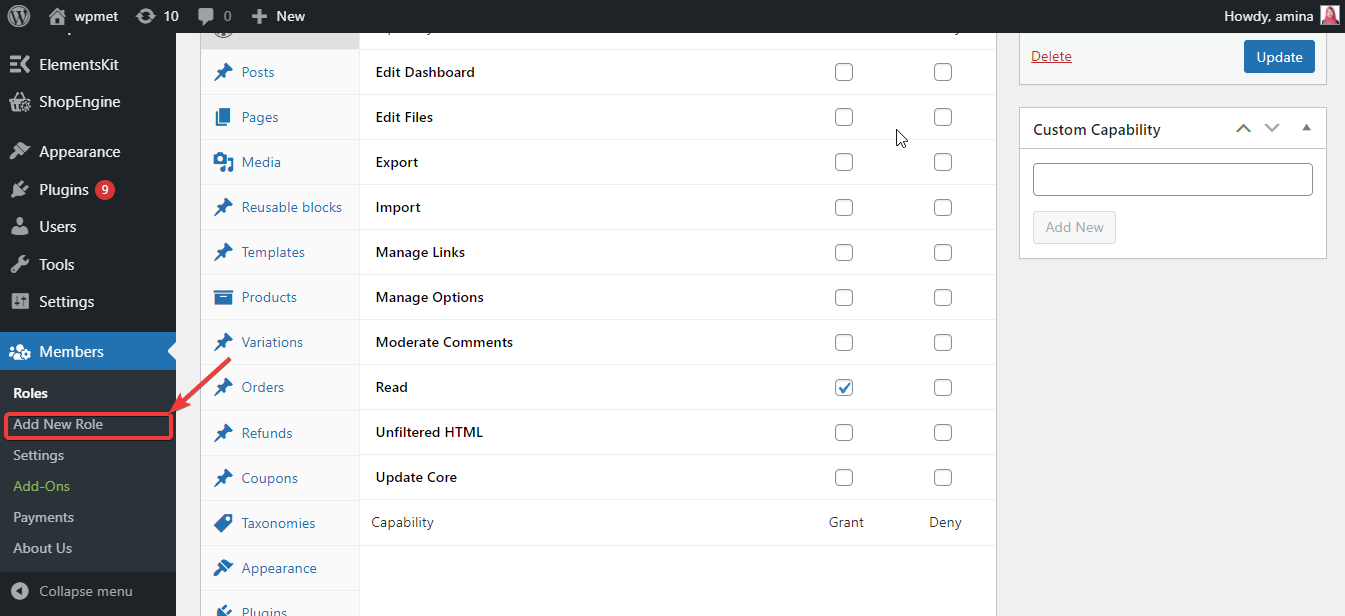
Maintenant, tapez le nom de votre rôle personnalisé, puis ajoutez les fonctionnalités que vous souhaitez donner à votre utilisateur. Enfin, appuyez sur le bouton Ajouter un nouveau rôle. Ainsi, votre nouveau rôle est prêt à fonctionner.
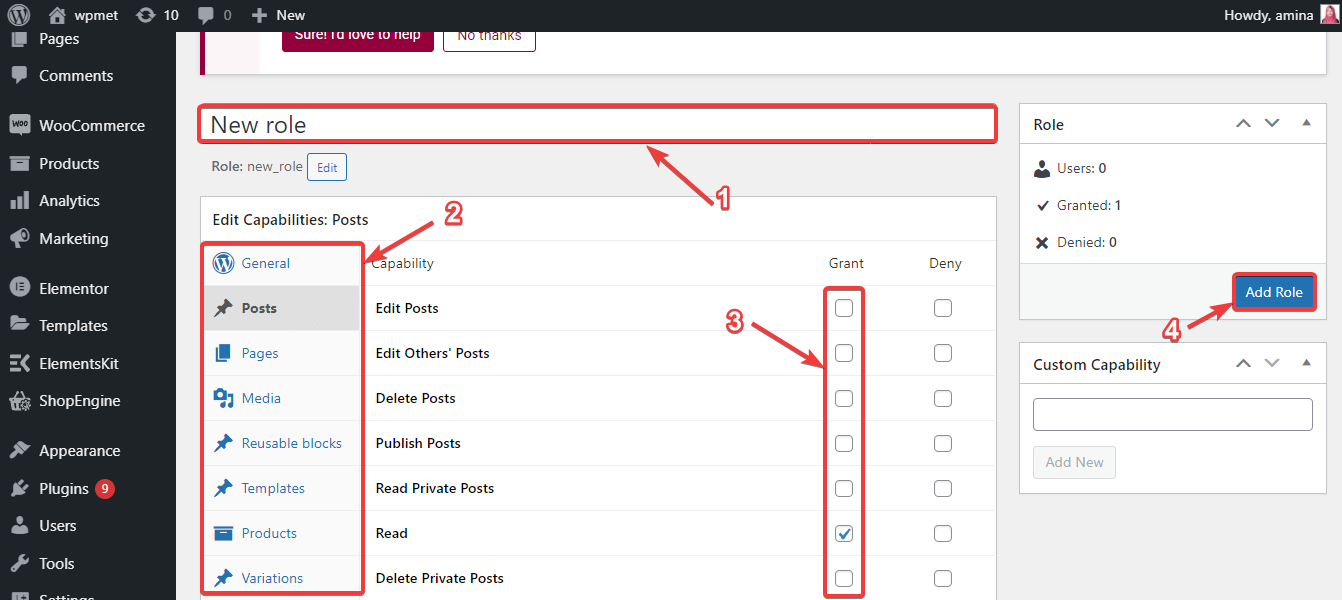
Pouvez-vous attribuer un utilisateur à plusieurs rôles WordPress ?
Oui, vous pouvez. WordPress offre toutes les options pour faciliter le travail de votre site Web. Ici, vous pouvez attribuer un seul utilisateur à plusieurs rôles selon vos besoins. Vous pouvez également le faire avec ou sans codage. Vous devez utiliser un plugin pour le faire sans codage. WordPress propose de nombreux plugins gratuits pour ajouter des rôles d'utilisateur. La porte du codage vous est également ouverte si vous avez de bonnes compétences en codage.
Cela vous permettra de gérer votre site Web plus efficacement. De plus, vous n’avez aucune limite pour distribuer le travail de votre site Web. WordPress facilite non seulement le travail de votre site Web, mais vous pouvez également personnaliser de nombreuses options telles que augmentation de la limite de mémoire dans WordPress.
Emballer:
Vous connaissez maintenant la méthode pour ajouter des rôles d’utilisateur personnalisés à votre site Web WordPress. Utilisez cette méthode pour rendre la maintenance de votre site Web facile et ultra fluide. Vous pouvez également ajouter cette option en codant avec les ressources en ligne disponibles. Mais si vous n’êtes pas un codeur, suivez les étapes ci-dessus pour ajouter un rôle d’utilisateur personnalisé à votre site Web WordPress. Besoin de plus d’options pour personnaliser votre site WordPress ? essayer ÉlémentsTrousse le meilleur module complémentaire pour Élémentor pour des options de personnalisation illimitées.


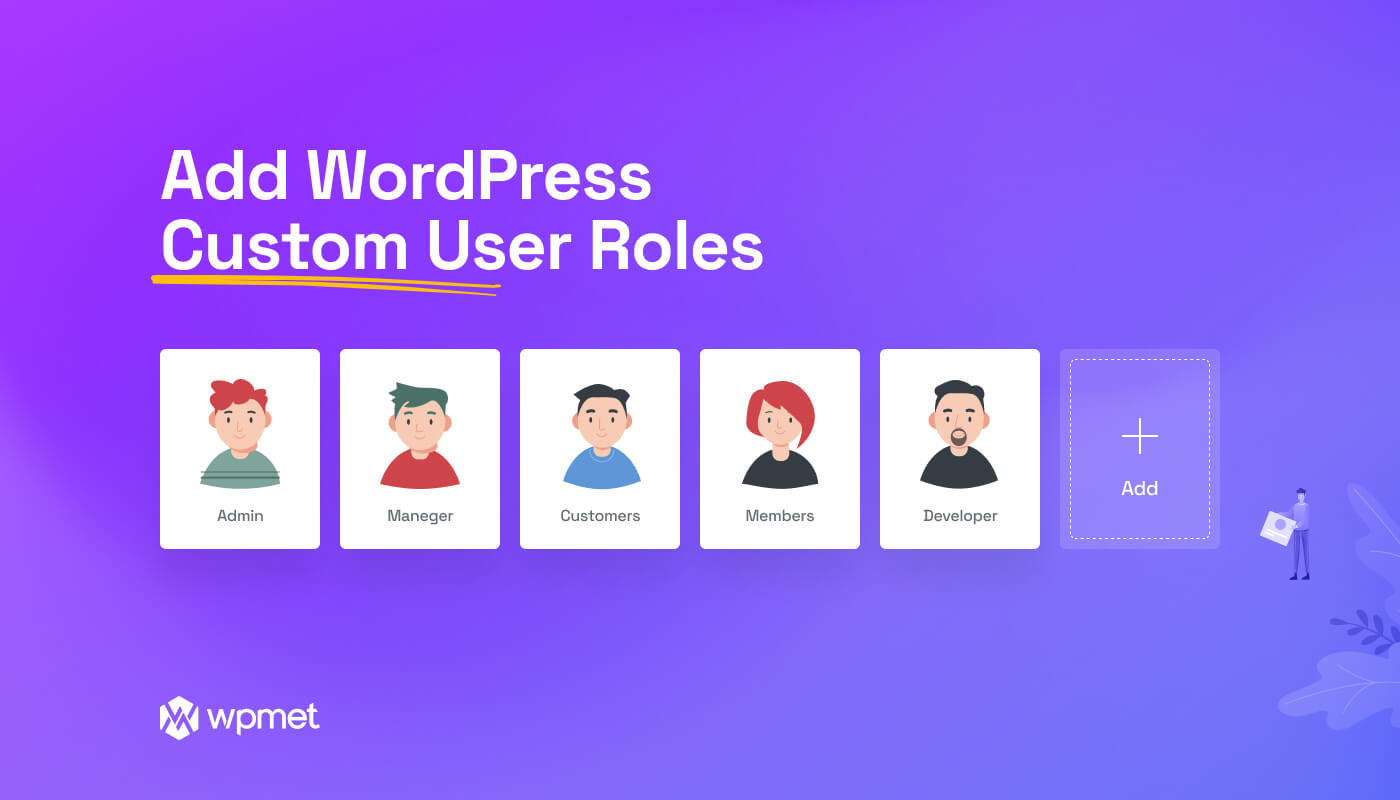
Laisser un commentaire